Apple iOS: habilite restricciones para proteger su dispositivo
Si tiene un iPhone, iPad o iPod touch ydesea evitar que los niños o cualquier persona accedan a ciertas aplicaciones, bloquéelas. Habilite las restricciones para impedir que los usuarios usen aplicaciones y accedan a contenido multimedia inapropiado.
En su iPhone, iPad o iPod touch, vaya a Configuración >> General >> Restricciones.

Toca Habilitar restricciones. Deberá ingresar dos veces un código de acceso de cuatro dígitos.
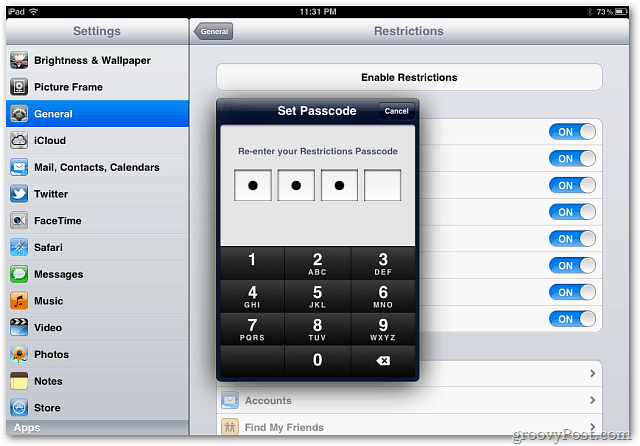
Ahora ve y establece las restricciones. Mueva el control deslizante a la posición Desactivado para deshabilitar el acceso.
Puede activar las restricciones para deshabilitar la música y las compras en la aplicación desde iTunes. Muy útil si dejas que tus hijos usen tu dispositivo.
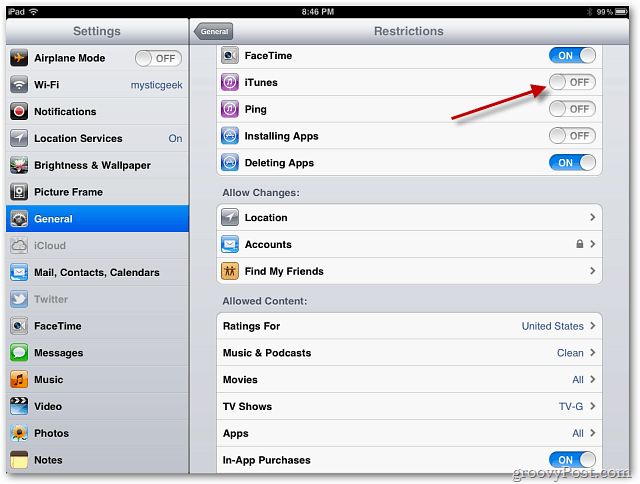
También le permite desactivar enlaces en Safari y solo permite contenido de TV y música por clasificaciones.
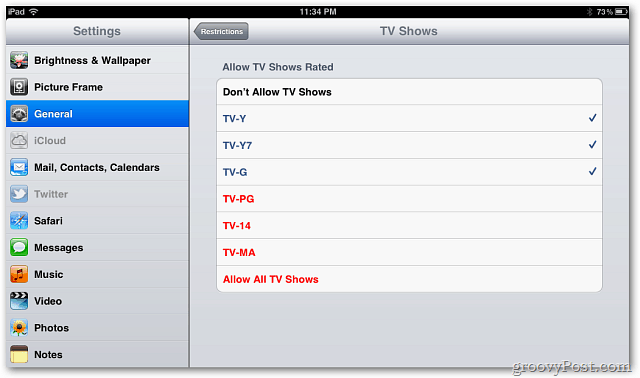
Configure los ajustes de contenido permitidos. Seleccione la clasificación de edad más alta para aplicaciones y juegos en su dispositivo.
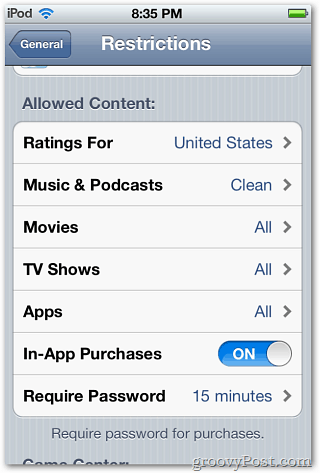
![sshot-2011-12-26- [20-37-37] sshot-2011-12-26- [20-37-37]](/images/howto/apple-ios-enable-restrictions-to-secure-your-device_6.png)
Ahora, cuando usted u otra persona intenta acceder a una aplicación o contenido que está restringido. Se requerirá la contraseña que establezca.
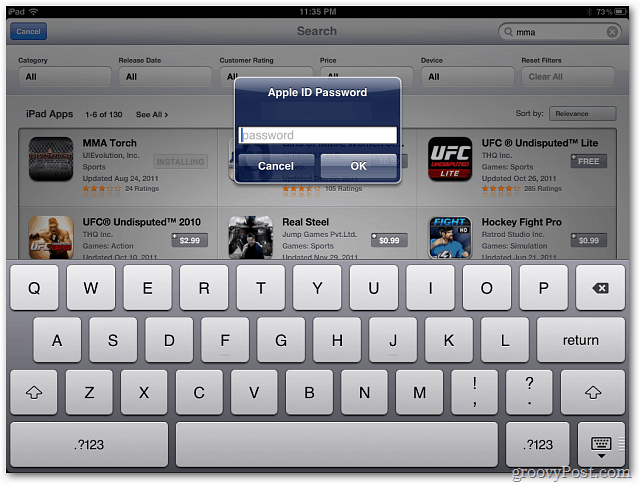
También notará que las aplicaciones que ha restringido ya no se mostrarán como íconos en la pantalla de inicio o el Dock.
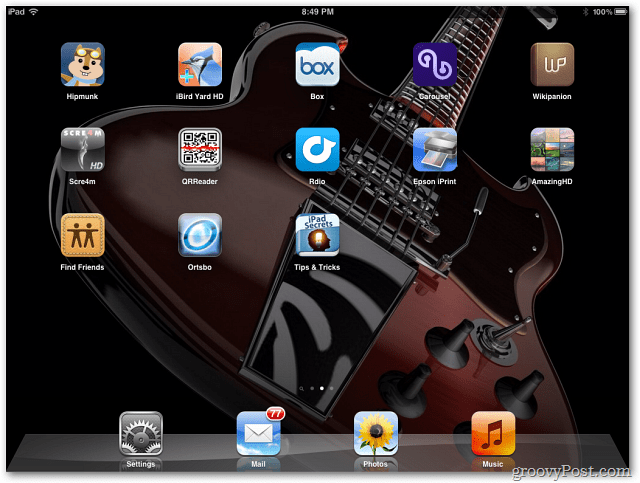
Si no desea que nadie entre a su iDevice es el primer lugar, asegúrese de habilitar un código de acceso seguro.










Deja un comentario